はじめに
この記事は、Googleスライドで文字を編集する方法を紹介します。
↓ゴールはこちら
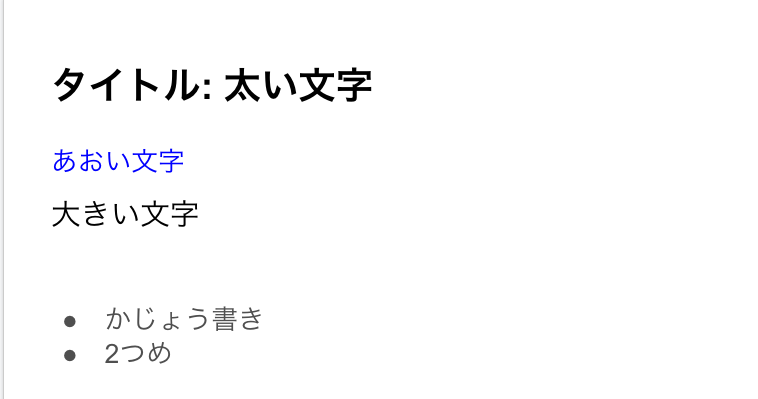
文字の入力
Googleスライドに文字を入力するには、すでにある枠の中をクリックすればOKです!
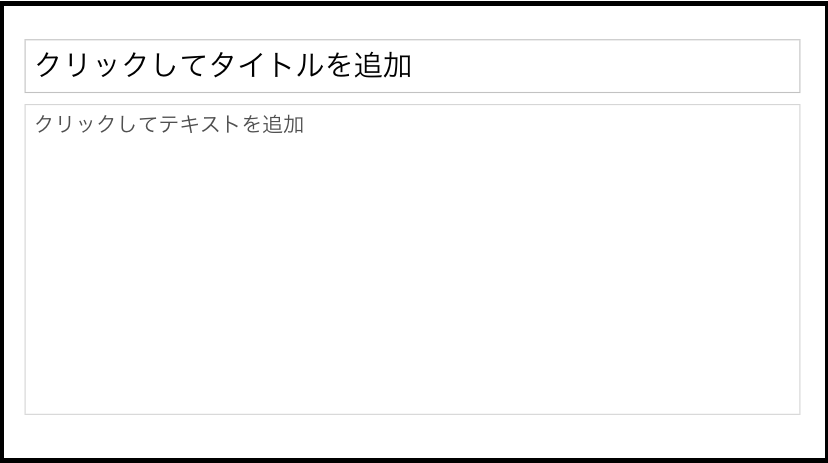
クリックすると、あおい枠になって、縦線が点滅します。その状態になれば、文字入力可能です!
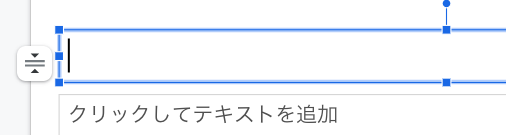
文字のデザインを編集
入力した文字にデザインをつけましょう!
文字にデザインをつける時は、まず、↓下のようにマウスで文字を選択します!
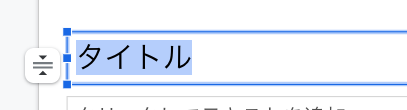
太文字にする
文字を選択した状態で、上のバーのBをクリック

ちなみに、斜め文字 や 下線も簡単につけることができます!
太字の右隣のアイコンをいくつか試してみてください!
文字の色を変える
同じく、文字を選択した状態で、Aのアイコンをクリック!色が選択できます
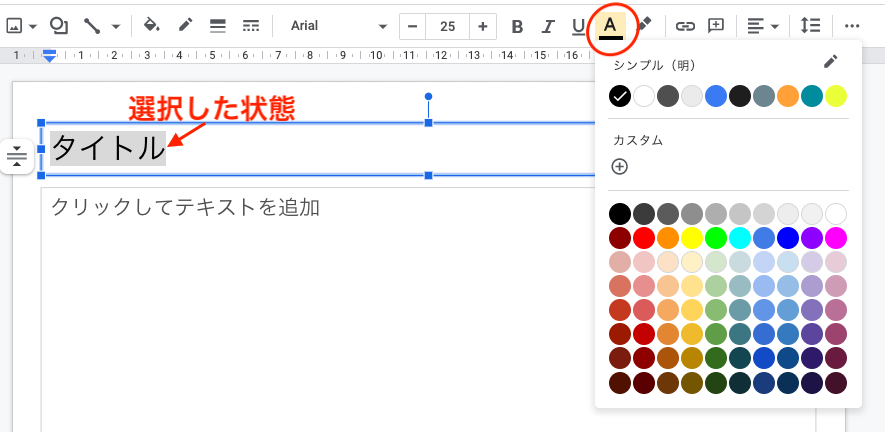
ここにない色を設定するときは、したの + マークを押すとさらに細かい色が選べます
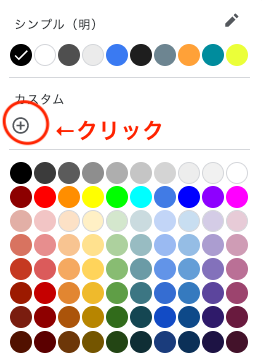
文字の大きさを変える
文字の大きさを変えたい箇所を選択します。↓の数字を選択すると自由に文字の大きさを変えることができます。
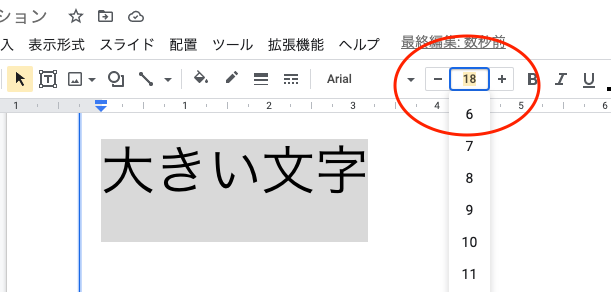
→ かじょう書きについては、 こちらの記事で紹介します!
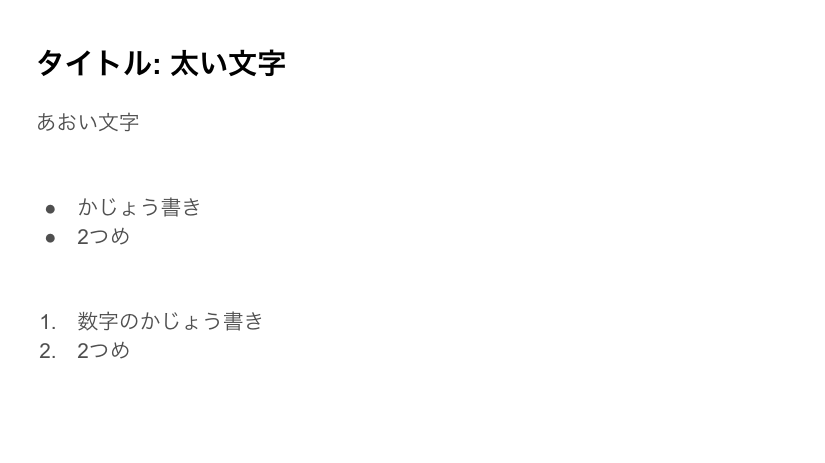
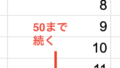

コメント